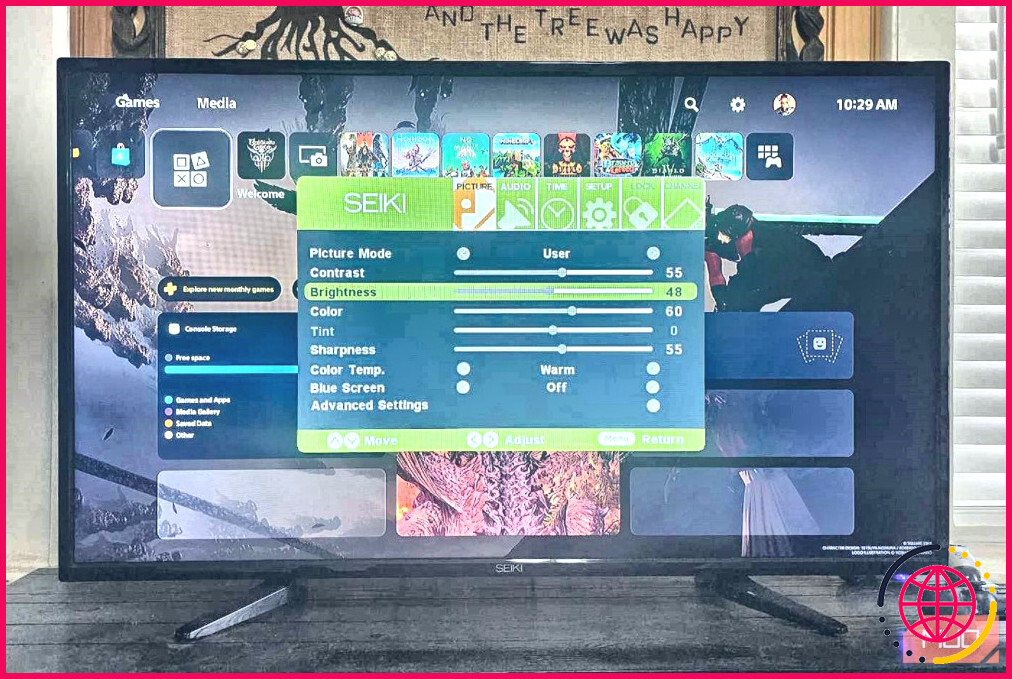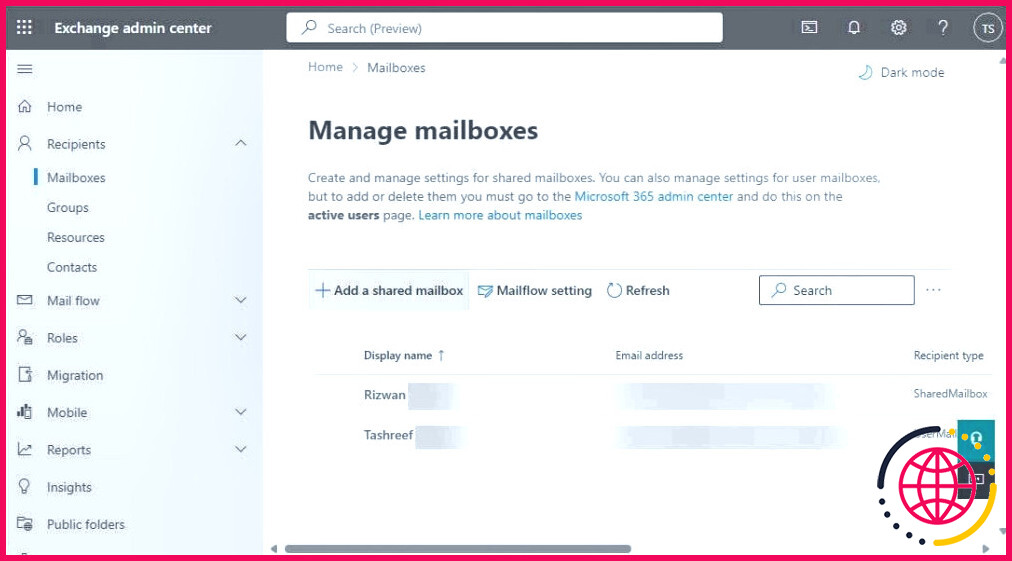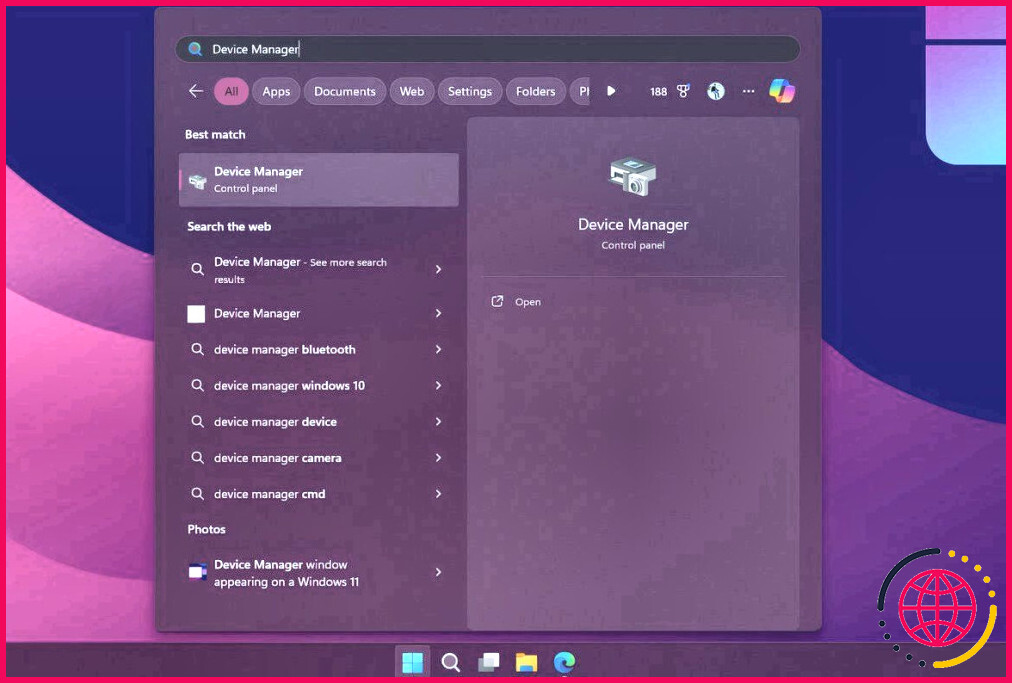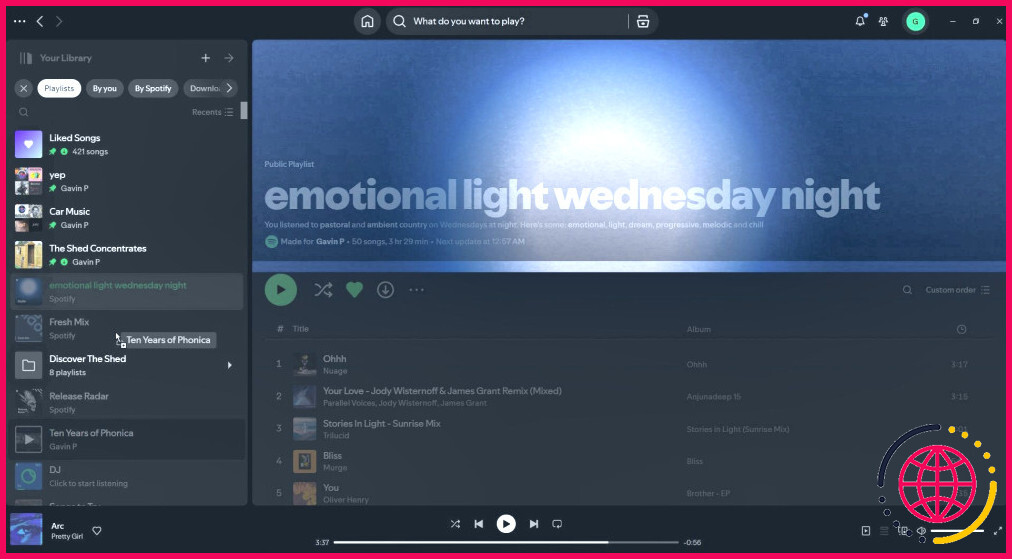Problèmes courants des Smart TV et comment les résoudre
Les téléviseurs intelligents sont très utiles pour la diffusion de contenus en continu, mais aussi intelligents qu’ils soient, vous pouvez rencontrer plus de problèmes qu’avec un téléviseur ordinaire. Toutes marques confondues, si vous rencontrez ces problèmes courants liés aux téléviseurs intelligents, vous trouverez une méthode pour les résoudre !
1 Votre Smart TV ne s’allume pas
Avez-vous vérifié que le câble d’alimentation est bien branché ? S’il ne s’allume toujours pas, essayez de brancher un autre appareil sur la même prise pour vous assurer qu’il ne s’agit pas de la prise elle-même. Même une lampe peut faire l’affaire. Si vous obtenez les mêmes résultats, vous devrez alors vérifier votre boîtier électrique ; il se peut qu’il ait actionné un interrupteur.
Mais admettons que l’appareil ou la lampe s’allume, mais pas votre télévision. Dans ce cas, il y a un problème avec la télévision elle-même. S’il a toujours été branché et qu’il a soudainement cessé de fonctionner, alors.:
- Débranchez le téléviseur.
- Appuyez et maintenez enfoncée la touche Alimentation pendant quelques secondes.
- Rebranchez le téléviseur.
Si cela ne fonctionne pas, il est temps de vous rendre à l’atelier de réparation. Il se peut que la carte d’alimentation soit défectueuse. Il ne serait pas inutile non plus d’essayer une réinitialisation d’usine au préalable ou, si vous vous sentez désespéré, d’essayer des solutions uniques pour les téléviseurs qui ne s’allument pas.
2 Votre Smart TV n’a pas de son
J’ai commis cette erreur à plusieurs reprises et je la commettrai probablement encore une centaine de fois. Tout d’abord, vérifiez que la télévision n’est pas coupée.
Si cela ne résout pas le problème, c’est que vous avez branché des haut-parleurs ou des barres de son. Les câbles sont-ils bien fixés ? Si vos haut-parleurs sont équipés de la technologie Bluetooth, ils doivent d’abord être appariés avec le téléviseur, généralement à partir du menu principal.
Les enceintes doivent être en mode d’appairage, ce qui se fait généralement en appuyant sur la touche Mode d’appairage du mode d’appairage. Cependant, le bouton d’alimentation d’un appareil Bluetooth peut également servir de bouton de mode d’appairage.
Si vous entendez des sons, mais que le son est horrible, il se peut que vous deviez procéder à quelques ajustements de votre équipement.
3 Il n’y a pas d’image ou l’écran est noir
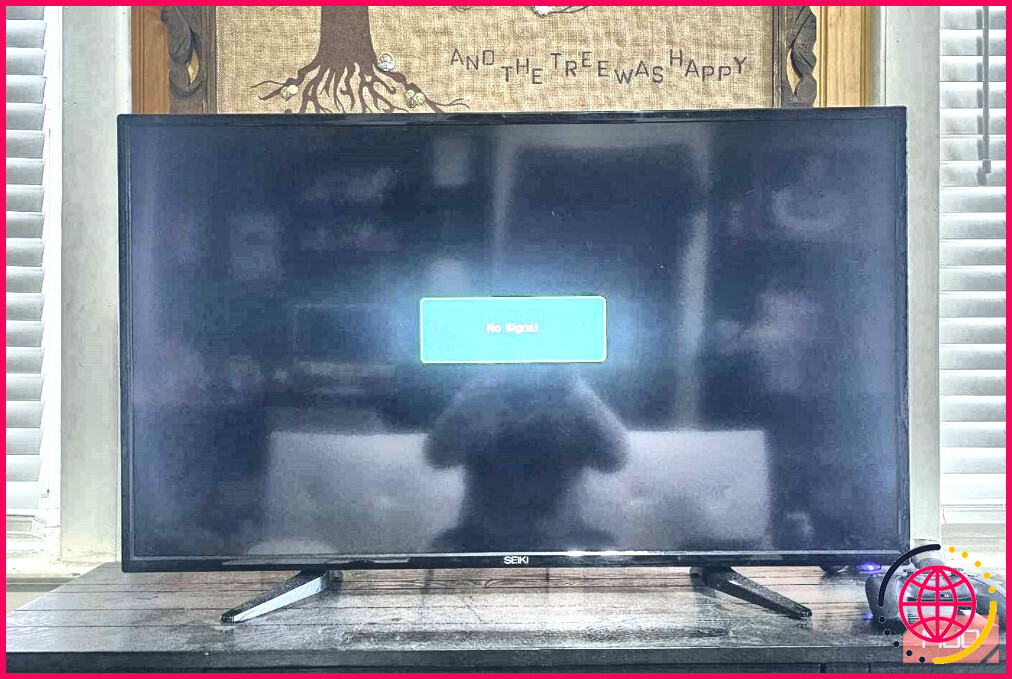
Lorsque votre téléviseur intelligent n’affiche rien d’autre que l’écran noir de la mort, vous pouvez rapidement circonscrire le problème avec un peu de dépannage.
- Tout d’abord, vérifiez que vous utilisez la bonne entrée. Cela arrive aux meilleurs d’entre nous !
- Ensuite, débranchez les câbles vidéo et examinez-les. L’extrémité est-elle sale ? Utilisez un chiffon sec en microfibre pour nettoyer les deux extrémités du câble vidéo avant de le remettre en marche.
- Si cela ne fonctionne pas, utilisez un autre câble vidéo pour exclure la possibilité d’un câble endommagé.
- Si cela ne fonctionne pas, branchez un autre appareil pour exclure la possibilité que ce ne soit pas l’appareil lui-même qui soit en cause, mais votre téléviseur.
- Enfin, essayez chaque port. Il se peut que vous ayez des problèmes avec un port spécifique.
Une fois que tout a été dit et fait, et que vous obtenez toujours un écran noir, vous devez vous rendre dans un atelier de réparation, surtout si vous entendez du son. Mais essayez d’abord de réinitialiser votre appareil !
4 L’image est trop lisse, floue ou trouble
Il s’agit moins d’un problème que des paramètres d’image de votre téléviseur intelligent. Si l’image est trop lisse, c’est presque toujours lié à une forme de lissage des mouvements. Cela augmente le taux de rafraîchissement de l’image, ce qui est très bien pour les jeux, mais pour les films et les émissions de télévision, cela donne un aspect bizarre à l’image, comme si les images s’étalaient les unes sur les autres.
C’est ce qu’on appelle « l’effet feuilleton » et c’est plutôt ennuyeux. Les films et les émissions sont diffusés à une fréquence d’images plus faible (24 et 30 images par seconde, respectivement). Dans les paramètres d’image de votre téléviseur, recherchez tout ce qui a trait à l’enchantement ou au lissage des mouvements afin d’éliminer cet effet. Vos yeux vous remercieront plus tard.
En ce qui concerne le flou et le trouble, en particulier sur les bords des objets et des personnes, ils sont liés à un réglage trop élevé de la netteté de l’image de votre téléviseur. Vous le remarquerez davantage avec des résolutions plus élevées.
5 Votre Smart TV surchauffe
Les ordinateurs et les consoles de jeu ne sont pas les seuls à souffrir de surchauffe. Si votre Smart TV chauffe, il y a quelques mesures à prendre avant de vous rendre à l’atelier de réparation :
- Débarrassez la zone autour du téléviseur de tout objet susceptible de bloquer la ventilation du téléviseur. Il en va de même pour un téléviseur placé trop près du mur.
- Vérifiez que la ventilation n’est pas couverte de poussière et nettoyez-la en conséquence.
- Éloignez tout appareil de chauffage électrique de la télévision et réglez la température de la pièce.
- Éloignez votre smart TV des fenêtres ou fermez les rideaux, en particulier si elle est exposée à la lumière directe du soleil.
Sur ce dernier point, je vous recommande de vous procurer des rideaux occultants si vous n’êtes pas en mesure de déplacer votre smart TV vers un meilleur emplacement ou, à tout le moins, de recouvrir les fenêtres d’un film réfléchissant.
6 Votre Smart TV ne se connecte pas à Internet
En fonction de l’emplacement de votre smart TV dans la maison, soit la connexion est mauvaise, soit vous ne vous êtes pas connecté à l’internet. Avant de procéder au dépannage, débranchez votre modem pendant 60 secondes, puis rebranchez-le.
À l’aide de votre télécommande, ouvrez le menu principal du téléviseur et recherchez une option relative au réseau, à l’internet ou au Wi-Fi. Si vous vous connectez par Wi-Fi, vous aurez besoin du mot de passe et de la proximité du téléviseur pour maintenir une connexion stable.
Vous pouvez également obtenir une connexion encore meilleure en connectant votre smart TV directement à l’internet à l’aide d’un câble Ethernet. Vérifiez la présence d’un port Ethernet à l’arrière, puis connectez-le directement à votre modem ou à votre routeur.
7 L’image est étirée ou écrasée
Tout comme l’effet feuilleton, les réglages par défaut d’un téléviseur sont parfois douteux. Dans ce cas, il suffit d’ajuster les paramètres d’image de votre smart TV, notamment le rapport hauteur/largeur.
Gardez à l’esprit que cela ne résoudra peut-être pas complètement le problème, surtout si vous regardez la télévision en direct. Si le rapport d’aspect est réglé correctement et que vous voyez toujours des barres noires, ce n’est pas le téléviseur qui est en cause, mais la chaîne elle-même.
8 L’image est trop sombre ou trop claire
Si vous venez d’acheter votre téléviseur intelligent et que vous trouvez que l’image est trop sombre ou trop lumineuse, il est fort probable que les paramètres par défaut ne vous conviennent pas.
Pour y remédier, suivez les étapes suivantes :
- Accédez au menu principal de votre téléviseur.
- Recherchez un paramètre relatif à l’image du téléviseur.
- Localiser Luminosité, Rétro-éclairage et Contraste. Ajustez ces paramètres en conséquence jusqu’à ce que l’image soit aussi claire ou aussi sombre que vous le souhaitez.
Pendant que vous y êtes, si vous voyez une fonction liée au contrôle automatique de la luminosité, comme le mode image Auto Brightness de Vizio, désactivez-la.
9 Le téléviseur est lent ou à la traîne
Tout comme un ordinateur ou un smartphone, un téléviseur intelligent possède son propre processeur intégré. Si le vôtre est lent ou traîne, il y a trois possibilités :
- Une mauvaise connexion internet.
- Votre téléviseur intelligent a besoin d’une mise à jour.
- C’est le téléviseur lui-même.
L’option de mise à jour se trouve dans le menu principal de votre téléviseur. N’oubliez pas que vous devez être connecté au Wi-Fi ou utiliser une connexion directe comme un câble Ethernet.
En ce qui concerne la dernière possibilité, elle est propre aux téléviseurs intelligents bon marché. Bien qu’il soit formidable de pouvoir se rendre chez Walmart et d’en trouver un pour seulement 100 $, ils ne sont pas vraiment excellents en termes de performances. Si c’est le cas, vous ne pouvez rien faire d’autre que d’essayer certains des meilleurs appareils de diffusion en continu pour remplir la même fonction.
10 Votre télécommande ne fonctionne pas correctement ou pas du tout

Lorsque votre télécommande est en panne, il y a presque toujours trois possibilités :
- Les piles sont usées ou hors d’usage.
- Quelque chose bloque le capteur du téléviseur.
- La télécommande n’a pas été correctement appariée.
Il n’est pas certain que le nouveau téléviseur intelligent que vous venez d’acheter soit livré avec des piles. Enlevez le revêtement et vérifiez à nouveau. Ensuite, éloignez tout objet devant le téléviseur ; la télécommande moyenne utilise la lumière IR (infrarouge) pour établir une connexion, qui peut être facilement bloquée.
Pour ce qui est de l’appairage de la télécommande, consultez le manuel de votre téléviseur intelligent, même s’il s’agit de la télécommande fournie avec le téléviseur. Vous devrez vérifier que la télécommande a été correctement programmée.
11 Réinitialisation d’usine de votre téléviseur intelligent
En cas d’échec, vous pouvez réinitialiser votre téléviseur intelligent. Je vous recommande de noter vos paramètres d’image préférés, car une fois que vous effectuez une réinitialisation d’usine, depuis les données enregistrées seront effacées et il reviendra aux paramètres d’usine.
Chaque téléviseur intelligent est un peu différent, mais l’option de réinitialisation d’usine se trouve généralement dans le menu principal, sous des options telles que Paramètres, Système, Paramètres avancés, Général & Vie privée ou dans le menu principal lui-même.
Si aucune de ces solutions ne fonctionne pour votre smart TV, vous devrez peut-être faire appel à un service de réparation pour examiner de plus près ce qui ne va pas. Mais il est toujours utile de procéder d’abord à quelques étapes de dépannage générales.
Quel est le problème le plus courant des téléviseurs intelligents ?
Pas de signal ou signal de mauvaise qualité. Résolvez les problèmes courants des téléviseurs intelligents en suivant ces trois étapes : vérifiez les connexions des câbles, vérifiez les paramètres d’entrée/de source et redémarrez votre téléviseur et les appareils connectés.
Combien d’années un téléviseur intelligent devrait-il durer ?
En moyenne, la plupart des téléviseurs ont une durée de vie de 7 à 10 ans en cas d’utilisation fréquente. Même à sa luminosité maximale, un téléviseur peut facilement durer jusqu’à 100 000 heures d’utilisation au total.
Cela vaut-il la peine de réparer un téléviseur intelligent ?
Si vous l’utilisez principalement pour un visionnage occasionnel, un téléviseur réparé peut suffire. Cependant, pour les fonctions haute définition ou intelligentes, vous pouvez envisager une mise à niveau. En résumé, si le coût de la réparation est raisonnable et que le téléviseur est encore en bon état, il peut être intéressant de le réparer.
Les téléviseurs intelligents doivent-ils être réinitialisés ?
Lorsque vous rencontrez un problème avec votre téléviseur, votre moniteur intelligent ou votre moniteur de jeu, vous pouvez avoir envie de procéder à une réinitialisation d’usine et de repartir à zéro. La bonne nouvelle, c’est que même si cela est possible, ce n’est pas forcément nécessaire.